| Домой! | rab3D |
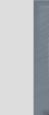

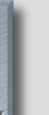
| << Часть 1. Рисунок поперечного сечения | Уроки | Часть 3. Создание шариков подшипника >> |
Часть 2. Детализация поперечного сечения
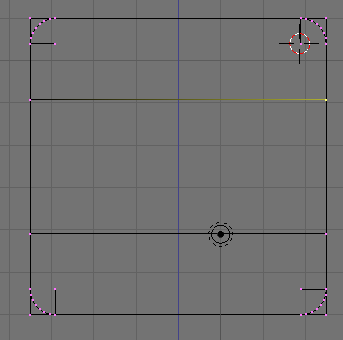 Определив угловые скругления, мы должны определить внутреннее и внешнее кольца. Толщина каждого кольца составляет 1,92 мм и надо соответственно разделить поперечное сечение. (Вы уже должны знать клавиатурные команды для выделения, выдавливания и привязки вершин к осям, поэтому дальше называть команды я буду изредка.) Выделите нижнюю левую вершину и выдавите E её на 1.92 мм вдоль оси Z. Затем выдавите E эту вершину на 7 мм вдоль оси Y. Выделите верхнюю левую вершину и выдавите её на –1.92 мм вдоль оси Z. Затем выдавите её на 7 мм по оси Y. Мы определили толщину внутреннего и внешнего колец подшипника. |
||
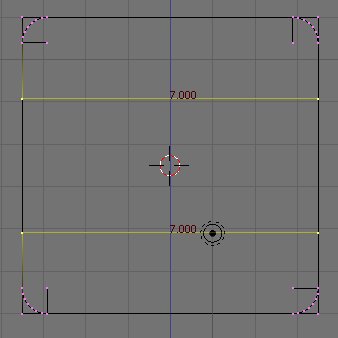 Далее мы должны сформировать желобок, по которому катится шарик. Для этого надо нарисовать окружность из центра между двумя кольцами. Держите Shift и ПКМ выделите четыре вершины на гранях, которые мы только что создали для определения толщины внутреннего и внешнего колец подшипника. Нажмите Shift-S и привяжите курсор к выделению. Поскольку мы выбрали более одной вершины, курсор привяжется к центру всех вершин. 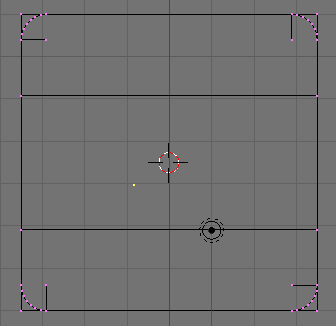 Убедитесь, что ничего не выделено A и, нажав клавишу Ctrl, кликните ЛКМ где-нибудь рядом с курсором. Будет создана новая вершина. Привяжите вершину к курсору: Shift-S, Selection->Cursor. Шарик подшипника имеет диаметр 3,95 мм, поэтому мы должны вращать радиус величиной 1,975 мм. Выдавите вершину на –1,975 мм по оси Y. |
||
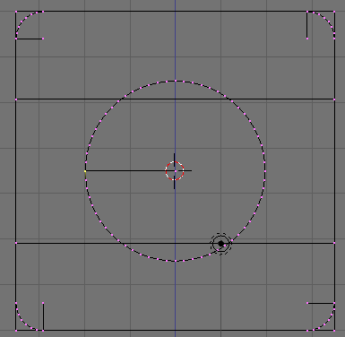 В панели "Mesh Tools" установите "Degr: 360", поскольку мы хотим сделать полную окружность. Установите "Steps: 64". Это даст нам достаточно гладкую окружность. Количество шагов (Steps) большого значения не имеет – это просто количество вершин на создаваемой окружности. Всё ещё выделенная, только что выдавленная вершина, сделает оборот и создаст окружность. 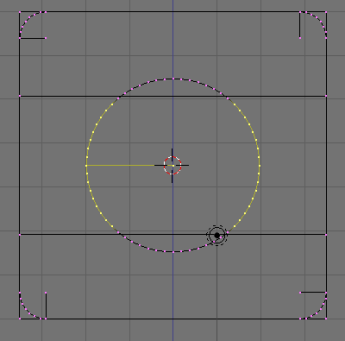 Вершины в центре, рёбра которых не пересекают линий, определяющих внутреннее и внешнее кольца, нам больше не нужны и могут быть удалены. Кроме способа выделения нескольких вершин при помощи Shift-ПКМ, blender позволяет выделять группу вершин выбором области. Для этого нажмите клавишу B и указатель мыши изменится на тонкий крестик. Разместите его сверху слева от вершин, которые хотите удалить. Нажмите и удерживайте ЛКМ и переместите тонкий крестик ниже и правее этих вершин. Отпустите ЛКМ. Вершины внутри выбранного прямоугольника будут выделены. Нажмите X и удалите эти вершины (Vertices). Пока мы работали с центром трансформаций, установленным в "Median Point". Это означает, что вращение или масштабирование группы вершин происходит относительно центра этой группы. Чтобы выровнять положение конечной вершины жёлоба подшипника, мы должны отдельные вершины вращать относительно центра шарика подшипника. |
||
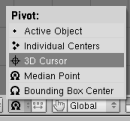
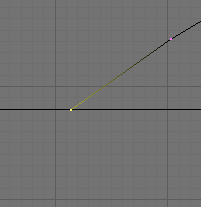
На заголовке окна вида кликните на кнопке центра трансформаций и выберите "3D Cursor". Поскольку курсор уже находится в центре шарика подшипника, мы можем вращать конечную вершину. Увеличьте изображение одной из конечных вершин вращением КМ (колёсика мыши), перемещая изображение движением мыши при нажатых Shift и СКМ (средней кнопки мыши). Для вращения вершины нажмите R и перемещайте вершину, пока она не окажется на линии, определяющей внутреннюю сторону кольца подшипника. Кликните ЛКМ, чтобы принять вращение. Повторите это для всех четырёх вершин. |
||
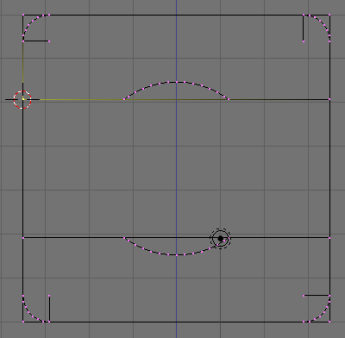
Вершины, которые мы только что повернули, находятся близко, но не точно на линии, определяющей внутреннюю сторону кольца подшипника. Чтобы это исправить, расположим курсор на линии внутренней поверхности кольца. Выделите вершину на краю и Shift-S Cursor->Selection. 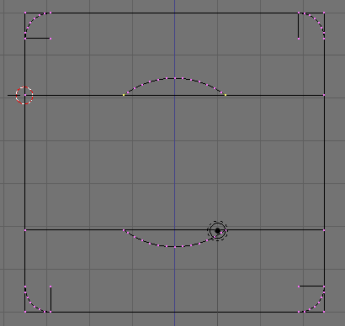 Затем надо выровнять обе вершины по ребру. Нажмите S – выровнять, Z – ограничить перемещение осью Z и 0 – расположить вершины на одной линии с курсором. Повторите это для другого ребра. |
||
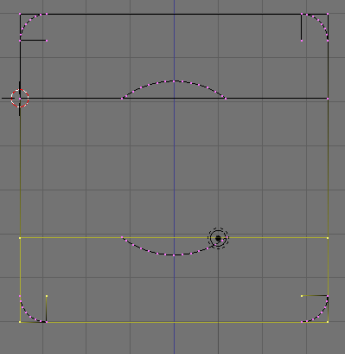 Теперь у нас достаточно деталей, чтобы завершить внутреннее кольцо. Выделите 6 вершин, как показано на рисунке, и X – удалите их. 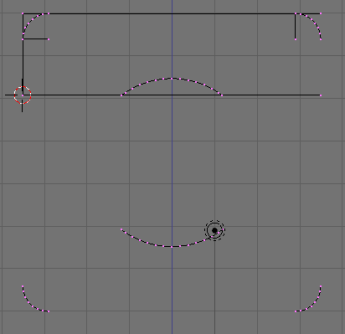 Мы остались с двумя угловыми скруглениями и жёлобом для шарика. |
||
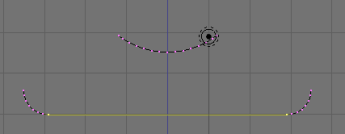
Чтобы восстановить поверхность внутреннего диаметра подшипника, выделите две ближайшие вершины на внутренних скруглениях и нажмите F, чтобы создать ребро. 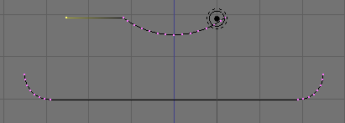 Выдавите крайнюю вершину жёлоба вдоль оси X. | ||
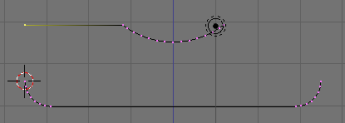
Чтобы выровнять эту вершину по внешнему краю подшипника, привяжите курсор к верхней вершине скругления. Снова выделите выдавленную вершину, выровняйте S её по оси Y, установив на одной линии с курсором 0. 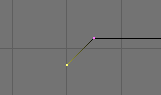
Внутреннее ребро внутреннего кольца имеет фаску 0,05 мм. Чтобы её сформировать, нажмите G – переместить вершину, Y – вдоль оси, на расстояние 0.05. Теперь выдавите эту вершину на –0.05 по оси Y, переместите G по оси Z на –0.05. Фаска сформирована. |
||
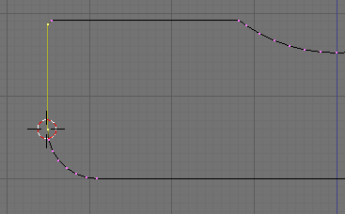
Наконец, соединим фаску и скругление. Выделите крайние вершины на фаске и скруглении и F – создайте новое ребро. Повторите это на другом конце и закончите сечение внутреннего кольца. 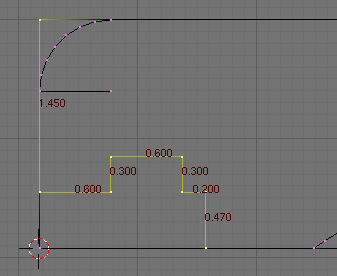 Форма внешнего кольца несколько отличается, поскольку оно имеет жёлоб для пружинного кольца и место для защитной крышки. Создайте эту форму, используя предыдущий опыт. Начинайте выдавливание с вершины верхнего левого угла, ограничивая движение осями Z и Y. Закончив здесь, переходите к другому краю подшипника. Когда все рёбра окажутся на своих местах, можно улучшить поперечное сечение, добавив фаску 0,02 мм на каждый угол. Это можно сделать так: удалить одно ребро, выдавить концевые вершины в направлении удалённого ребра на 0.02, опять вставить ребро и переместить угловые вершины на 0.02 перпендикулярно этому ребру. |
||
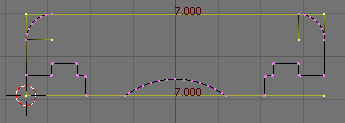 Удалите X шесть вершин, использовавшихся для вспомогательных построений. 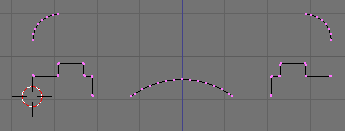 Мы получили базовую форму внешнего кольца. Выделяя попарно вершины на концах разрывов и нажимая F, вставьте рёбра, пока не получите законченное сечение кольца. |
||
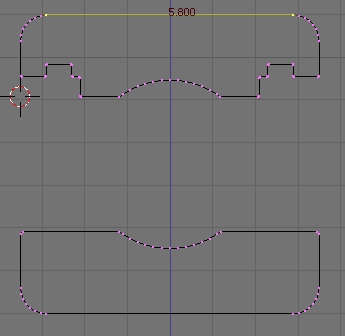
Теперь поперечное сечение подшипника готово и мы можем повернуть его на 360° и получить 3D-модель. Однако, вращение происходит вокруг курсора, а он расположен неправильно. 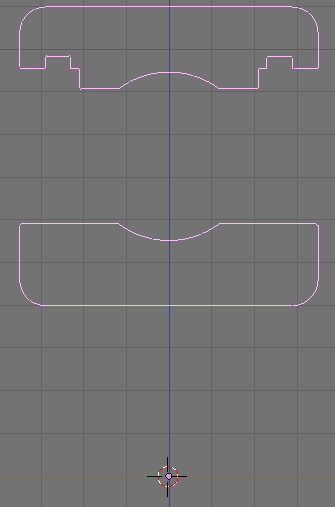 Когда мы создавали сечение, мы начинали с центра объекта, находившегося на центральной оси подшипника. Привяжем курсор к центру объекта: нажмите Tab – переключиться в объектный режим, Shift-S, Cursor->Selection. Курсор окажется в центре объекта. 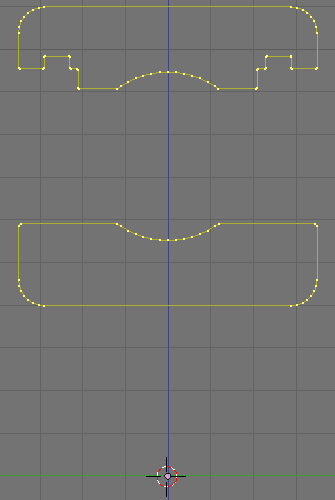 Нажмите Tab, чтобы вернуться в режим редактирования и нажмите A – выделить все вершины. 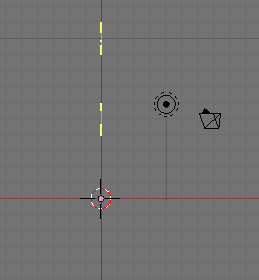
Поскольку мы хотим вращать подшипник на виде спереди, нажмите NumPad-1 и вид изменится, а все вершины выстроятся в ряд над курсором. |
||
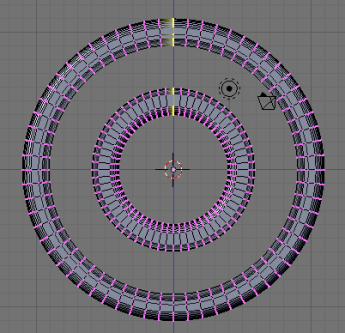 В панели "Mesh Tools" установите "Degr: 360" и "Steps: 64". Нажмите "Spin". Сформируются внутреннее и внешнее кольца подшипника. Вновь созданный массив вершин будет выделен, но пока он не объединён с первичным массивом вершин. 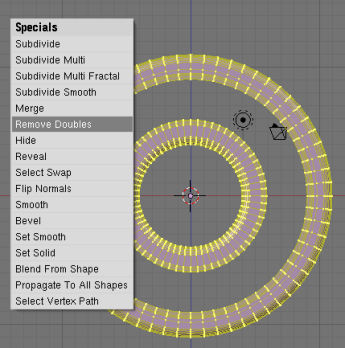 Для их объединения дважды нажмите A, чтобы выделить все вершины, затем – W, чтобы вызвать меню "Specials" (Специальное), в котором выбрать пункт "Remove Doubles" (Удалить дубликаты), что объединит вершины, находящиеся в одном и том же месте. |
||
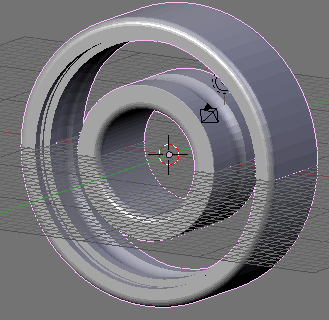 На этом моделирование внутреннего и внешнего колец закончено. Нажмите Tab для переключения в режим объекта и, нажав СКМ, осмотрите 3D-вид подшипника с разных сторон. Вы можете перемещать вид, нажав Shift-СКМ и двигая мышь. Если вы потеряли модель из вида, нажмите клавишу Home и она вернётся. Однако, можно заметить, что все поверхности состоят из плоских граней. Мы должны сгладить криволинейные поверхности и оставить углы там, где они должны быть. Tab для возвращения в режим редактирования и A – для выделения всех вершин. В панели "Link and Materials" кликните "Set Smooth". Если на поверхности подшипника появляются чёрные области, нажимите Ctrl-N и выберете "Recalculate Normals Outside". Это позволяет blender'у узнать какие стороны поверхностей направлены наружу от объекта, а какие – внутрь. |
||
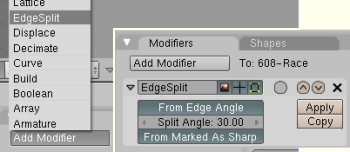
В панели "Modifiers" (Модификаторы) нажмите "Add Modifier". Из выпадающего меню выберите "Edge Split". В модификаторе "Edge Split" должны быть уже выделены "From Marked As Sharp" и "From Edge Angle". Оставьте "Split Angle: 30", что сгладит соединения поверхностей, если углы между ними составляют 30° или меньше. Вы заметите, что угол между жёлобом для шариков и внутренней поверхностью кольца тоже сгладился, поскольку он меньше 30°. Это можно исправить, отметив такие углы для модификатора "Edge Split" как острые. |
||
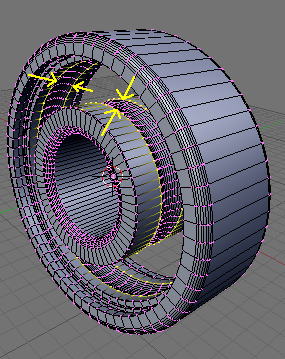
Выделите замкнутые линии на внешних рёбрах желобов подшипника. Для этого сначала снимите выделение со всех вершин A, затем выделите каждую замкнутую линию Shift-Alt-ПКМ. 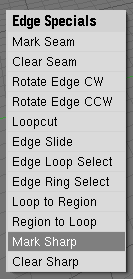
Выделив четыре замкнутых линии, нажмите Ctrl-E для вызова меню "Edge Specials" (Специальное для углов). Выберите "Mark Sharp". Модификатор "Edge Split" будет знать, что эти рёбра должны быть острыми и к ним не надо применять сглаживание. |
||
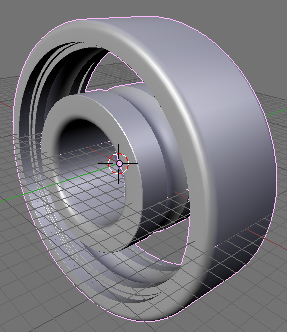
До создания нового объекта мы должны существующему дать осмысленное название. В панели "Links and Materials" кликните на поле "OB:Plane". 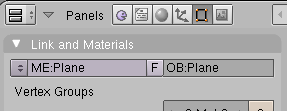
Удалите "Plane" и назовите объект "608-Race". 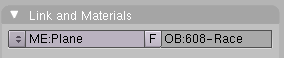
Теперь самое время сохранить вашу работу. Нажмите Ctrl-W и сохраните файл. В третьей части мы вставим шарики подшипника между внутренним и внешним кольцами. |
| << Часть 1. Рисунок поперечного сечения | Уроки | Часть 3. Создание шариков подшипника >> |



| Домой! | rab3D |